II. Comment récupérer des partitions sur Windows 10 ?
Si vous souhaitez récupérer des données importantes d’une partition perdue, il est recommandé d’éviter les opérations de lecture et d’écriture inutiles sur le disque dur, le formatage ou la reconstruction de la table de partition, etc. Cela évitera d’écraser les données et facilitera la restauration réussie des données de la partition. Il est préférable d’utiliser un logiciel de récupération de données tel que « Renee Undeleter » , un logiciel complet. Même si la partition devient « non attribuée » ou que le système de fichiers devient RAW, ce logiciel vous permettra de récupérer les données de la partition. Le processus de récupération est simple : suivez les étapes ci-dessous et récupérez vos données rapidement !
1. Utilisez Renee Undeleter pour restaurer les données de la partition
Renee Undeleter est un logiciel conçu spécialement pour
récupérer les données de l’ordinateur. Si vous supprimez par erreur les fichiers importants, effacez
la Corbeille ou
formatez le disque dur , ce logiciel peut vous aider à retrouver les données. Ce logiciel comprend quatre fonctions, y compris Analyse Rapide (Partition), Analyse Complète (Partition), Analyse Complète (Disque) et Création du miroir. Renee Undeleter peut retrouver les fichiers perdus de façon simple et efficace. C’est bien pratique.
Renee Undeleter - Logiciel polyvalent de récupération de données 
Proposer de divers modes de récupération Analyse rapide (Partition), Anaylse complète (Partition), Analyse complète (Disque) et Création du miroir
Récupérer en un clic Il suffit de quelques étapes pour récupérer les fichiers perdus.
Supporter des milliers de types de fichier Les photos, vidéos, audio, documents de travail, fichiers de compression, etc.
Prendre en charge de plusieurs appareils La carte SD, la clé USB, l’ordinateur, le disque dur, l’appareil photo, etc.
Fonctionner sous Les systèmes Windows et Mac
Étape 1 : Téléchargez et installez Renee Undeleter. Et puis, sélectionnez « Analyse Complète (Disque) » .
Remarque : Veuillez ne pas installer Renee Undeleter sur le disque depuis lequel vous voulez récupérer les données. Sinon, les données d’origines seraient effacées.
Introduction à la fonction de récupération de données :
Analyse Rapide (Partition) : récupérez rapidement les fichiers perdus en raison d’une suppression accidentelle ou du vidage de la corbeille.
Analyse Complète (Partition) : récupérez rapidement les fichiers perdus en raison de partitions inaccessibles ou formatées.
Analyse Complète (Disque) : il peut analyser et obtenir des informations sur la partition, et analyser entièrement la partition entière.
Création du miroir : vous pouvez créer une image miroir pour une partition afin de sauvegarder l’état actuel de la partition, puis vous pouvez restaurer les données à partir du fichier miroir.
Étape 2 : Sélectionnez la clé USB cible et cliquez sur « Suivant » .
Étape 3 : Attendez l’analyse de votre clé USB. Une fois l’analyse terminée, vous pouvez prévisualiser les fichiers. Et puis, cochez les fichiers cibles et cliquez sur le bouton « Récupérer » pour récupérer les fichiers.
Étape 4 : Sélectionnez l’emplacement de destination en cliquant sur « Parcourir » . Et puis, cliquez sur « Récupérer » pour lancer la récupération de données. Veuillez patienter.
Remarque : Veuillez ne pas enregistrer les fichiers récupérés sur le disque d’origine pour éviter l’écrasement de données. Il est recommandé de choisir un autre disque pour enregistrer les fichiers récupérés.
2. Créez un nouveau volume simple dans la gestion des disques
Lorsque la partition devient « non allouée » dans la gestion des disques, vous pouvez la restaurer en utilisant l’opération
Créer un volume simple
après avoir récupéré les données importantes, afin qu’elle puisse stocker les données normalement.
Étape 1 : Appuyez simultanément sur les touches Windows et X du clavier. Ensuite, dans la liste contextuelle, sélectionnez l’option Gestion des disques .
Étape 2 : Faites ensuite un clic droit sur l’espace non alloué sur le disque et sélectionnez l’option Nouveau volume simple .
Étape 3 : Ensuite, vous pouvez personnaliser la taille de la partition, la lettre du lecteur, le système de fichiers (NTFS, exFAT, FAT32) et d’autres paramètres. Veuillez vous référer à : Caractéristiques et différences de NTFS, exFAT, FAT32 pour choisir le système de fichiers approprié. Une fois le réglage terminé, cliquez sur le bouton Terminer pour terminer la création de la partition. Après cela, vous pouvez normalement accéder et utiliser la partition dans l’explorateur de fichiers, et vous pouvez également migrer les données de partition d’origine précédemment restaurées.
3. Ajoutez une lettre de lecteur à la partition
Si la lettre de lecteur de la partition est incompatible ou si le système ne lui attribue pas de lettre, elle ne sera pas visible dans l’explorateur de fichiers. Vous pouvez ajouter une lettre de lecteur à la partition de deux manières différentes.
①Ajouter une lettre de lecteur via la gestion des disques
La gestion des disques peut non seulement créer un nouveau volume simple, mais également attribuer une lettre de lecteur. Si vous constatez que la partition de disque n’a pas de lettre de lecteur dans la gestion des disques, vous pouvez suivre les étapes ci-dessous.
Étape 1 : Appuyez simultanément sur l’icône Windows + la touche X, sélectionnez Gestion des disques dans le menu, cliquez avec le bouton droit sur la partition sans lettre de lecteur et sélectionnez Modifier la lettre de lecteur et les chemins d’accès .
Étape 2 : Cliquez sur Ajouter pour attribuer une lettre de lecteur à cette partition, sélectionnez Attribuer la lettre de lecteur et sélectionnez une lettre, puis cliquez sur OK .
Étape 3 : Ouvrez ensuite « Ce PC » sur le bureau et vous pouvez voir la partition du disque dur qui n’était pas affichée auparavant, ce qui signifie que la partition a été restaurée à la normale.
②Utilisez CMD pour ajouter la lettre de lecteur
cmd.exe est l’invite de commande, à travers laquelle nous pouvons ajouter une lettre de lecteur à la partition.
Étape 1 : Démarrez l’ordinateur, entrez cmd dans la zone de recherche, cliquez avec le bouton droit de la souris sur Invite de commandes et sélectionnez Exécuter en tant qu’administrateur .
Étape 2 : Veuillez saisir les commandes suivantes dans l’ordre et appuyez une fois sur la touche (Entrée) pour chaque ligne de commande :
● list volume (énumérera tous les volumes/partitions de l’ordinateur)
● sélectionnez le volume 7 (7 signifie le numéro de partition qui doit ajouter une lettre de lecteur, qui peut être jugé en fonction de la capacité et modifié en conséquence)
● assign letter=M (ajoutez la lettre de lecteur M, M peut être remplacé par d’autres lettres anglaises inutilisées)
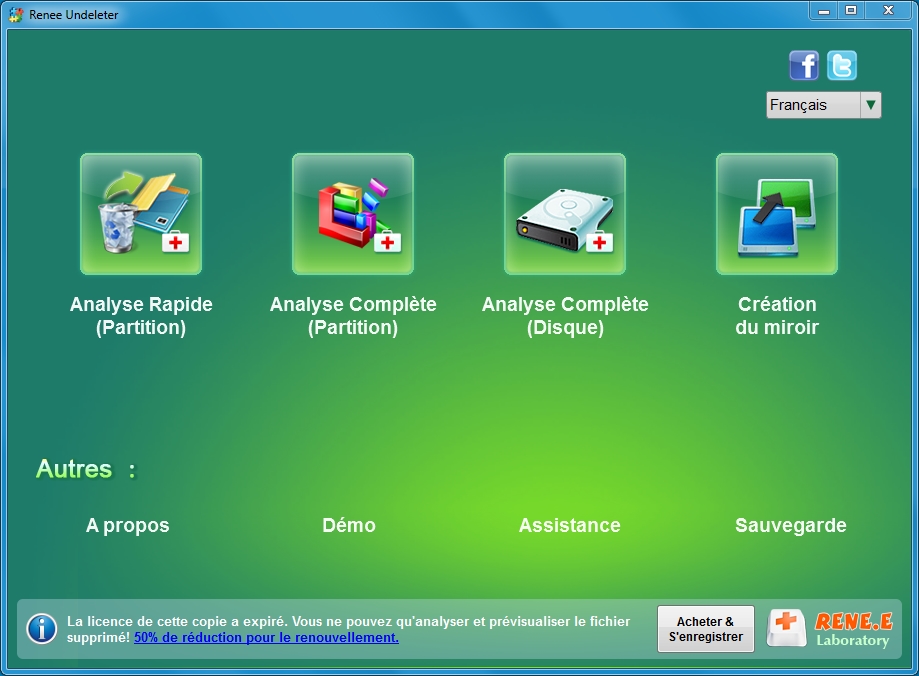
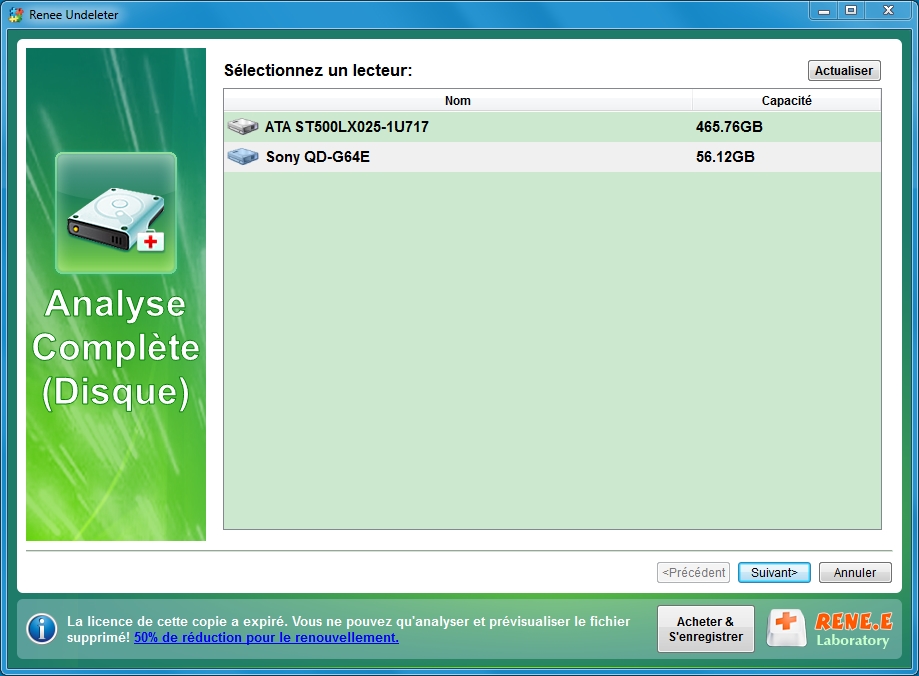
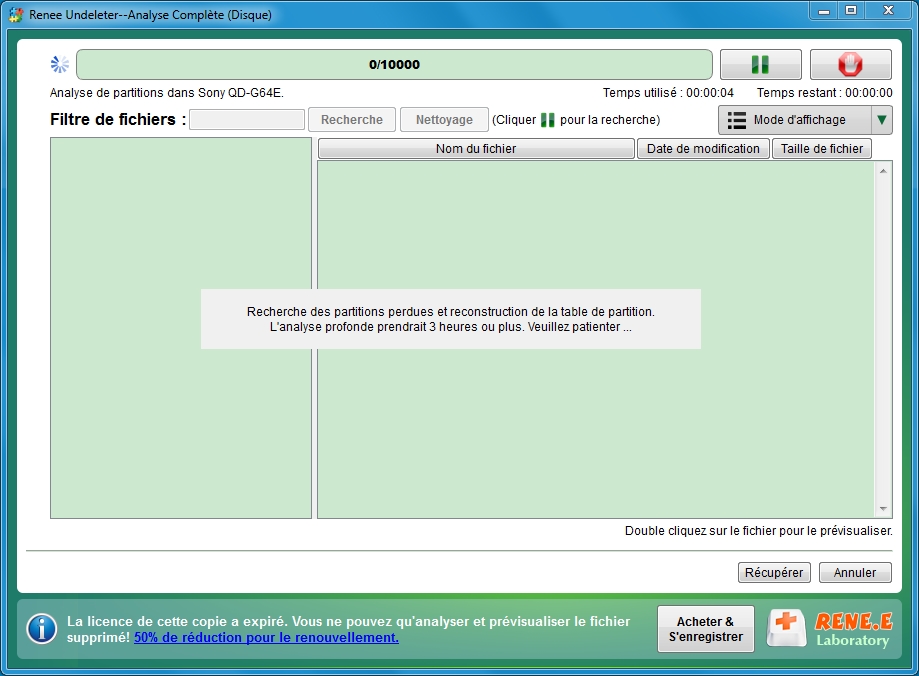
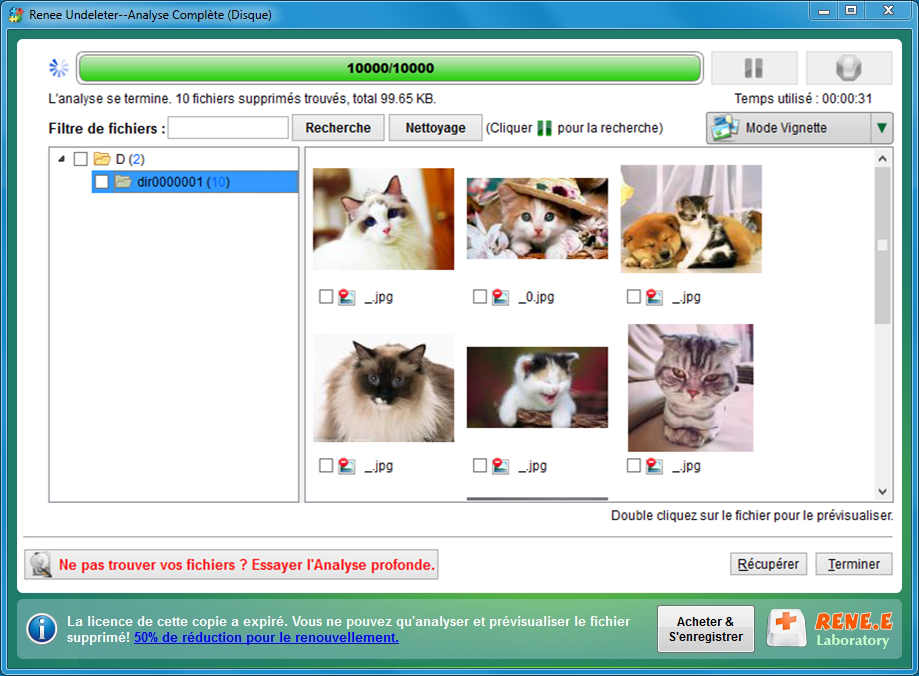

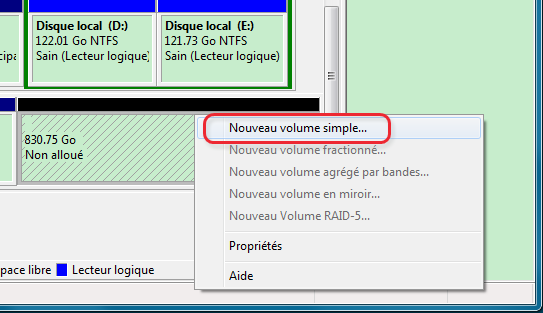
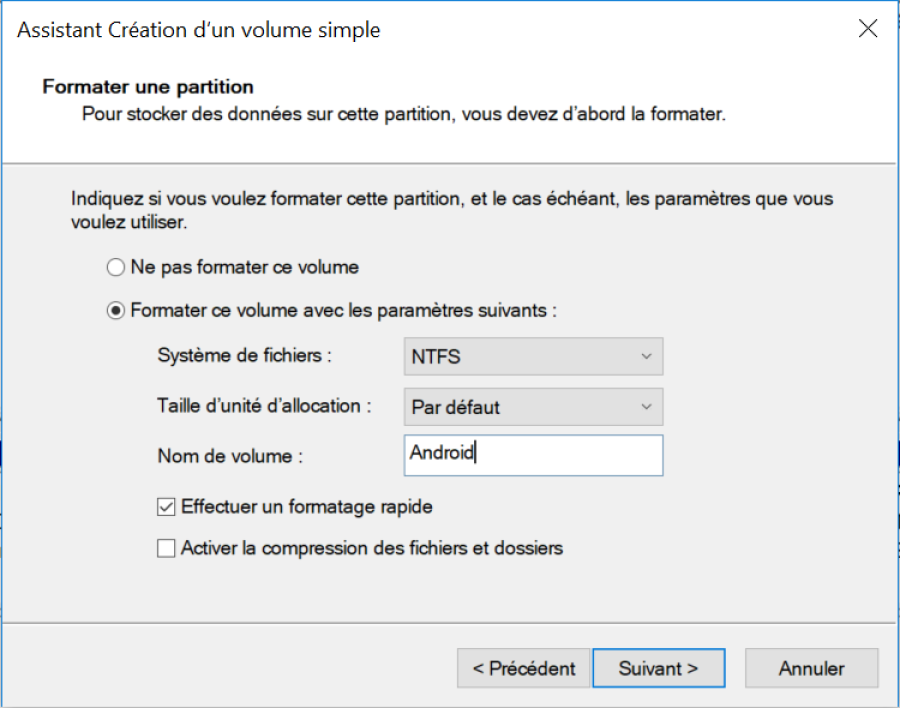
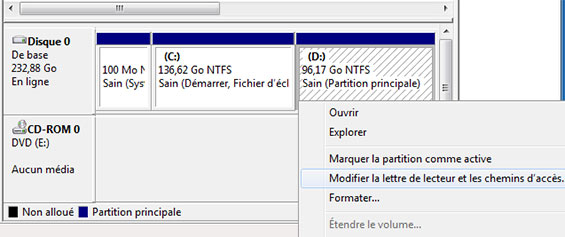
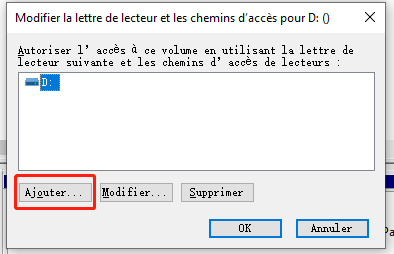

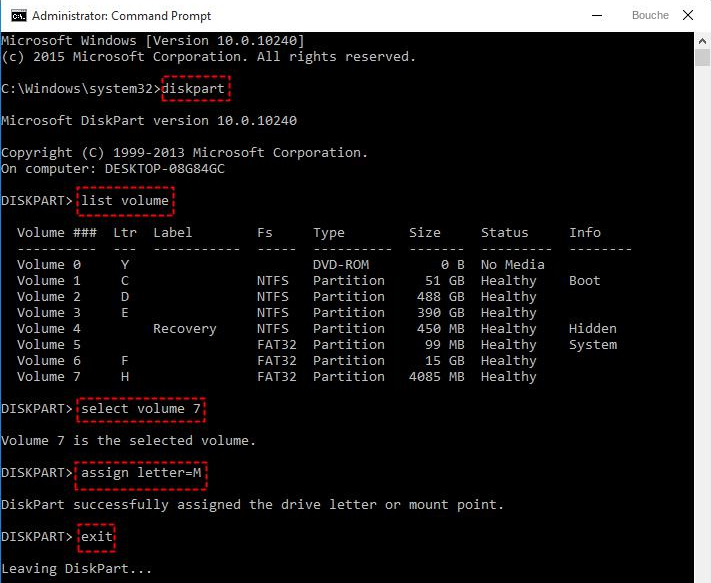

Commentaires
0 commentaire
Vous devez vous connecter pour laisser un commentaire.